In dit artikel zal ik je gedetailleerde stappen laten zien voor het overzetten van muziek van pc naar iPod met en zonder iTunes.
Er zijn geen onderdelen om muziek te importeren, en het eerste deel gebruikt iTunes om muziek naar iPod te synchroniseren, en de tweede methode is het gebruik van de tool van derden om je te helpen bij het overzetten van muziek.
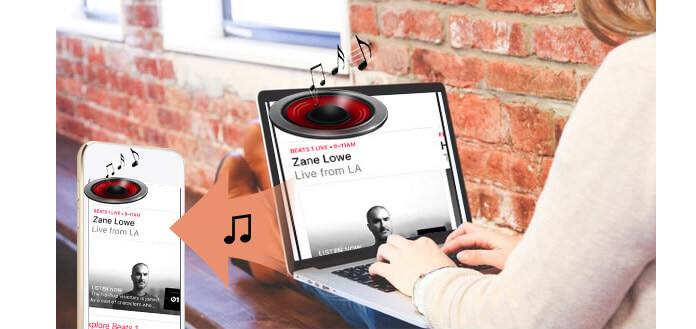
iTunes is de gratis app die Apple je geeft om de muziekkopie van computer naar iPod te maken. Voordat u het gebruikt, moet u de volgende punten lezen:
1. Wanneer u muziek van computer naar iPod synchroniseert, wordt de bestaande muziek op uw iPod gewist en vervangen door de gesynchroniseerde muziekbestanden.
2. U moet de iPod-compatibele muziekindelingen op de iPod zetten. Anders kunt u de tweede methode gebruiken om de muziekbestanden van alle formaten naar de iPod te kopiëren.
Genoeg woord hier, en laten we nu de stappen bekijken om muziek van computer naar iPod te zetten met iTunes.
1Zorg ervoor dat iTunes op uw computer is geïnstalleerd.
Tip: Als u een Windows Media Player-gebruiker was, moet u eerst nummers van Windows Media Player naar de iTunes-bibliotheek overbrengen.
2Start iTunes, klik op Bestand> Bestand toevoegen aan bibliotheek om uw muziek te importeren (Ctrl + O).
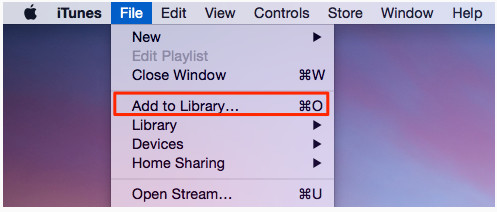
3Verbind uw iPod met de computer via een USB-kabel. Vervolgens detecteert iTunes uw iPod automatisch. (Hoe te repareren iTunes herkent de iPod niet?)
Nu kunt u de nummers uit de iTunes-bibliotheek kopiëren en plakken naar het iPod-apparaat, dat aan de linkerkant van iTunes zou moeten verschijnen.
Als er niets gebeurt wanneer u nummers sleept, moet u mogelijk naar Samenvatting> Muziek> Muziek synchroniseren om de nummers van de computer naar de iPod te importeren
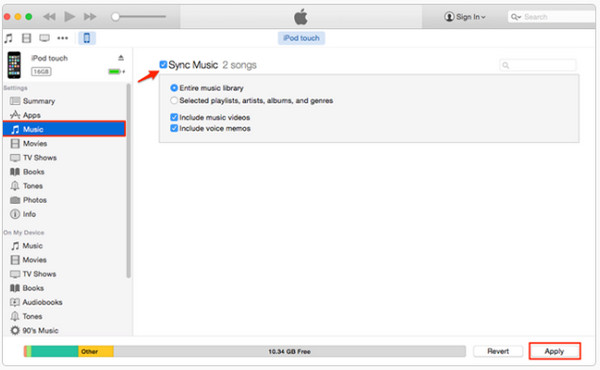
FoneTrans is een iPod-muziekoverdrachtsoftware waarmee u muziek kunt toevoegen aan iPod / iPod touch zonder iTunes uit te voeren. Als je wat muziek op de computer hebt gedownload en deze muziekbestanden naar je iPod wilt synchroniseren, kun je deze muziek naar de iPod-overdrachtssoftware proberen.
1Start FoneTrans op uw computer en sluit uw iPod aan op de pc met een USB-kabel. Na het aansluiten van uw iPod, zal FoneTrans uw aangesloten apparaat in het midden van de applicatie weergeven.

2Klik op de iPod in het linkerdeelvenster om de subcategorieën weer te geven en selecteer "Media". Alle mediabestanden op uw iPod worden weergegeven in het midden van de applicatie.
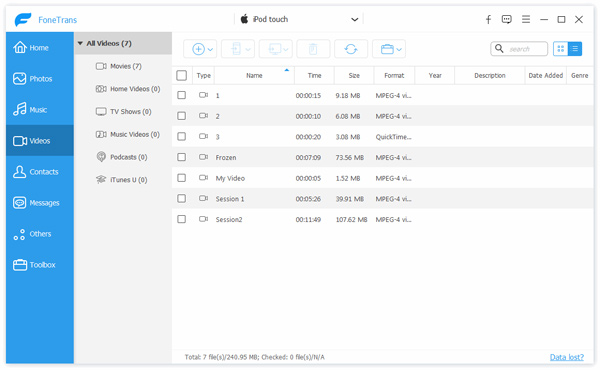
U kunt het mediabestandstype bovenaan de applicatie selecteren.
Met FoneTrans kun je ook je afspeellijst overzetten. Om dit te doen, klikt u op "Afspeellijst" en uw afspeellijsten worden in het midden weergegeven met het aantal mediabestanden in elk ervan. Je bent in staat tot beheer uw iPod-afspeellijst op jouw computer.
Klik bovenaan de app-interface op "Toevoegen" en blader door uw computer om de mediabestanden te selecteren die u aan de iPod wilt toevoegen.
Volg dezelfde stap hierboven om een afspeellijst toe te voegen aan de afspeellijsten van uw iPod.
Met deze drie (3) stappen kun je muziekbestanden overzetten naar iPod zonder iTunes uit te voeren met deze krachtige software - FoneTrans.
Bekijk deze video-tutorial om muziek naar iPod te importeren met FoneTrans.


Dit artikel laat je 2 manieren zien om muziek van computer naar je iPod te importeren met iTunes en met FoneTrans. Selecteer de betere oplossing om uw muziekkopie op de iPod te krijgen.